Inkscapeをご存知でしょうか。
GIMPがLinux向けのPhotoshopならば、InkscapeはLinux向けのIllustratorみたいな位置づけになります。
つまりベクタ画像を扱うソフトです。
で、ちょっと最近Inkscapeが使ってみたくなり、以前1回投げたことがあるんですが、再インストールしました。
素材集にEPSデータがあったりするので、それもあって。
ただ、InkscapeはデフォルトではEPSを読めないんですね。
なので、いくつかやることがあります。
Inkscape公式の記事
Inkscapeでインポート/エクスポートできるファイル形式はなんですか?
エクステンションによって、Inkscapeは多くの他のベクター形式ファイルを開くことができます。PostScriptやEPSをインポートするには、Ghostscriptをインストールする必要があり、ps2pdfがPATH上になければなりません。Dia、XFig、あるいはSketch形式については、それぞれのプログラムがインストールされていなければなりません。Corel Draw、CGM、およびsK1ファイルについては、UniConverterがインストールされていなければなりません。
1.Inkscapeをインストールします。
Inkscape公式
2.Ghostscriptをインストールします。
Ghostscript公式(英語)
公式は英語しかないので、クリック箇所を書いておきます。
・上から4行目にGhostscript can be downloaded here, and from sourceforge.net.
とありますので、「here」リンクをクリック
・「Ghostscript X.XX」のリンクをクリック(X.XXはバージョン番号)
・自分が使っているWindowsに合わせて「Ghostscript GPL Release」をクリック
(32bitだったら最上段、64bitから2段目)
・DLしたらインストール(デフォルト設定のままでいいです)
ちなみにGhostscriptは 英語版 で入れたほうがいいです。
愛知大学かなんかで「日本語版」ていうのを配布してますが、日本語版だとエラー出ます。
というか、英語版でインストールしても、Inkscapeで出てくるダイアログは日本語なので特に問題ないはず。
3.環境変数PATHに「C:Program FilesgsgsX.XXlib;」「C:Program FilesgsgsX.XXbin;」を加えます。
X.XXはバージョン番号です。また、パスはデフォルトのものです。変更した場合は、変更したフォルダのものを書きます。
詳しくはこちらを参考に→pstoeditのダウンロードとPATH(環境変数)パスの設定を即席で
で。
結論としては、EPSは開けます。
ちゃんとベクター状態を維持している、と思います。
ただこちらの画像をご覧下さい。
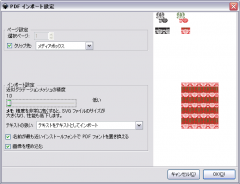
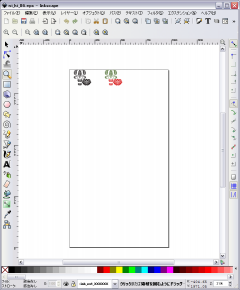
1枚目の画像のプレビューでは、画面下方に既製データ(スウォッチ適用サンプルのようです)があるんですけど、Inkscapeで開くと、そんなのないよ…?
ちなみに、Inkscapeではなく、Illustratorで開くと、スウォッチが登録されるらしいです……で…す…
ついでに、このEPSをPhotoshopでラスタライズして開いた結果ですが
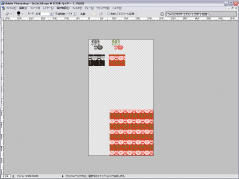
こういう感じになります。
実は、この「スウォッチ」の部分がInkscapeでも使えたら、と思ってEPSを開こうとしてたんですけども、残念ながら出来ませんでした
いや、出来るのかもしれませんが、少なくともこの素材が収録されていた本に書かれているように、「開けばスウォッチに登録される」という簡単な手順ではないと思います。
う、うぐぐ、これならPhotoshopで必要な解像度で開いて、必要な広さの素材にすればいいだけ、って気がしました。
以上、私のメモでした。